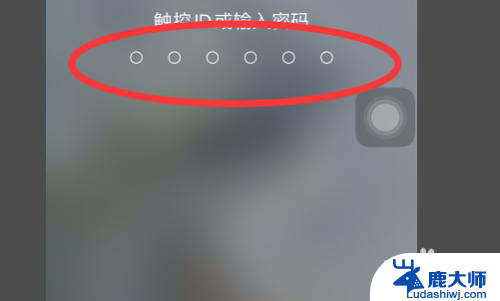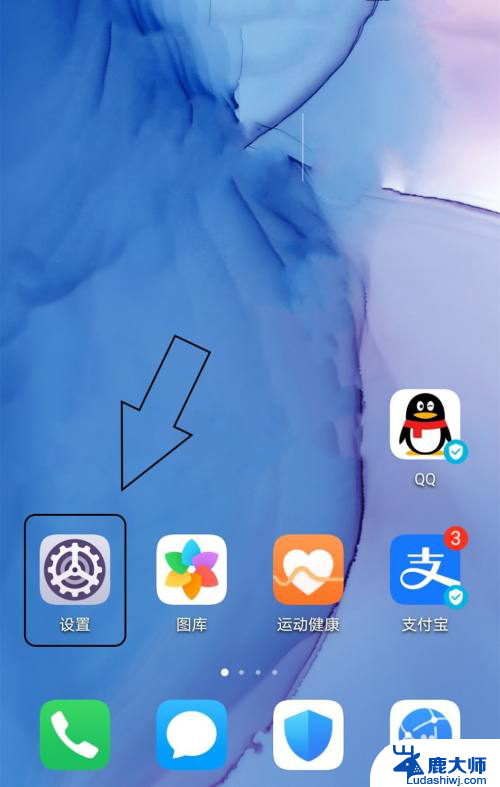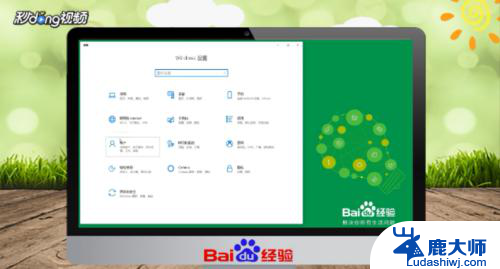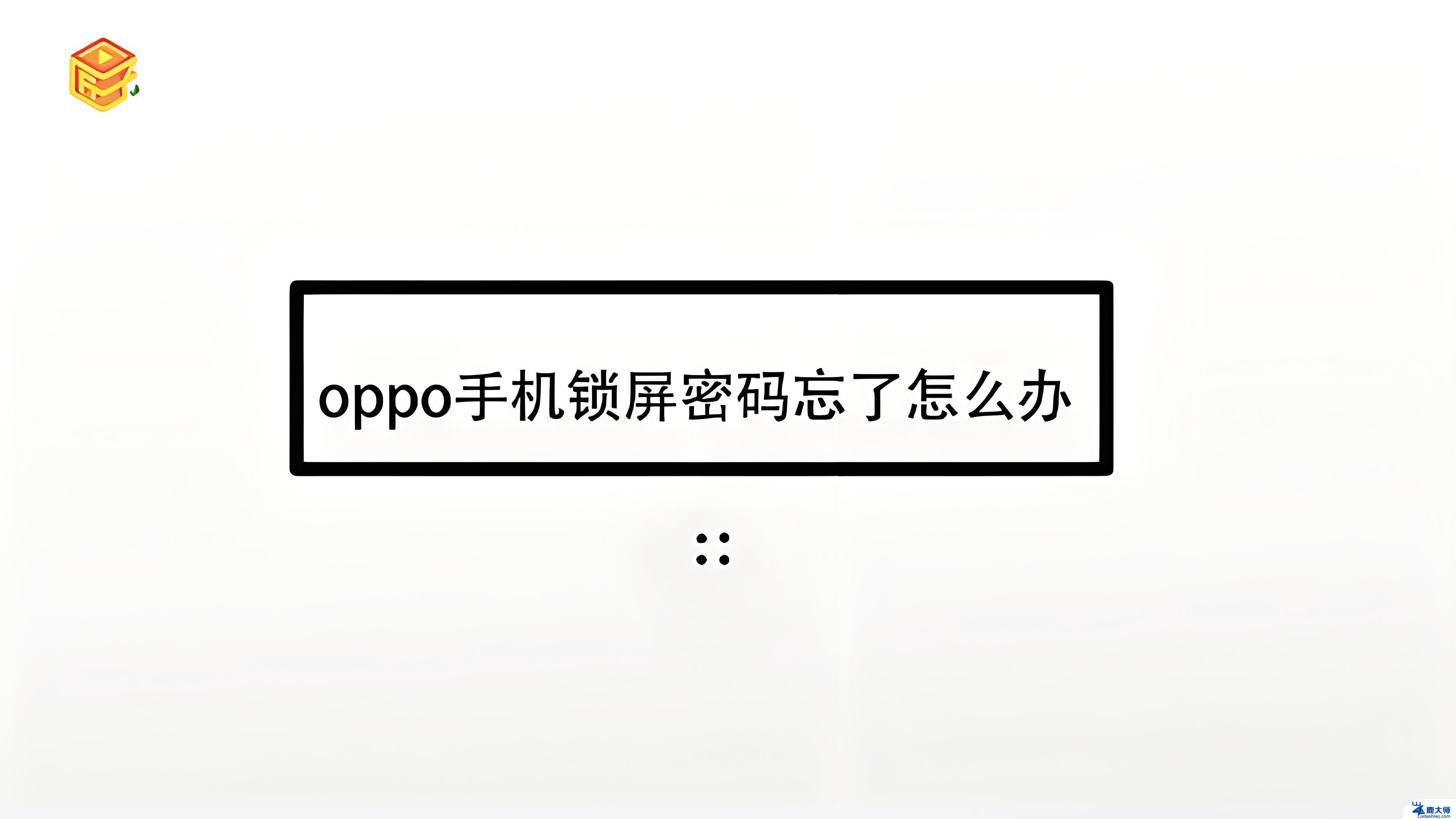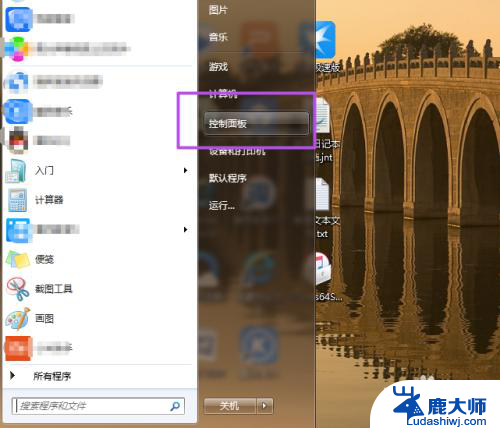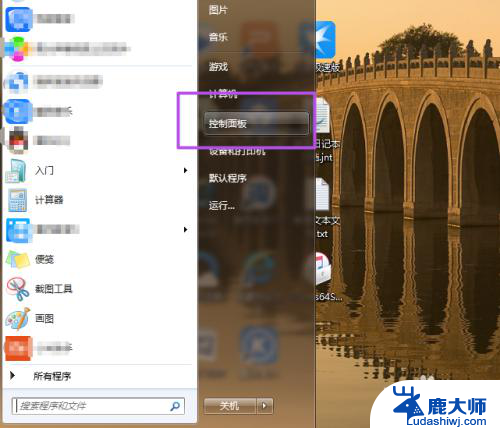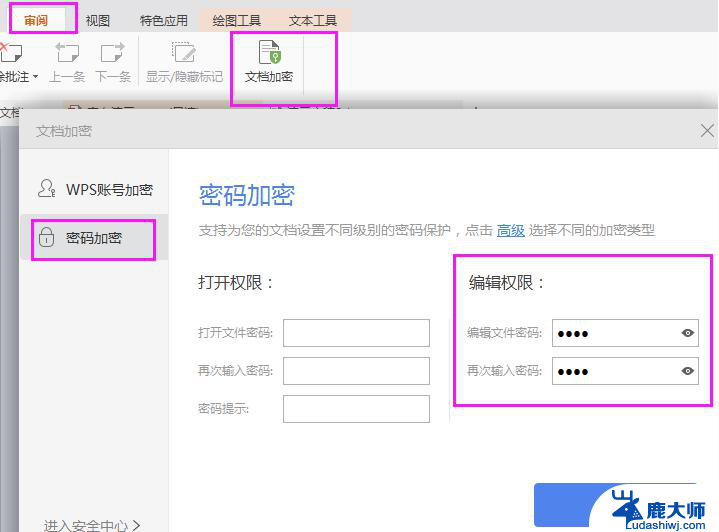苹果手机如何更换锁屏密码 iPhone锁屏密码修改教程
更新时间:2023-09-14 15:43:01作者:xtyang
苹果手机如何更换锁屏密码,苹果手机作为一款备受欢迎的智能手机,其安全性备受用户关注,其中锁屏密码是保护手机隐私和数据安全的重要手段之一。在使用苹果手机期间,我们可能会遇到需要更换锁屏密码的情况,无论是为了提高安全性还是因为忘记原密码。为了帮助大家更好地掌握这一技巧,本文将介绍iPhone锁屏密码修改的教程,让您轻松掌握如何更换苹果手机的锁屏密码。无论您是新手还是老手,都能从中受益。让我们一起来了解吧!
具体步骤:
1.home键会主屏幕,找到设置点击进入,如下图所示
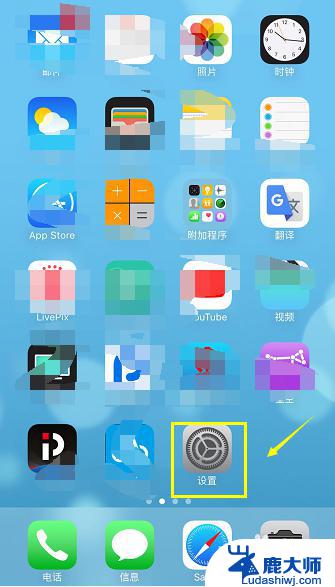
2.进入设置后,点击touch ID 与密码选项进入,如下图所示
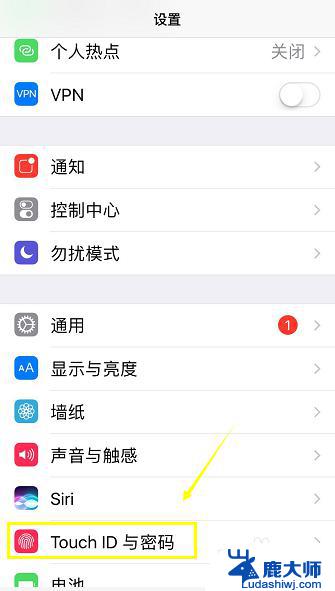
3.输入你目前的锁屏密码,如下图所示
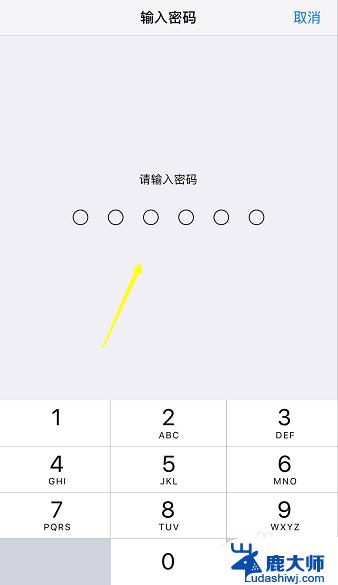
4.进入密码设置界面,点击下面的更改密码进入,如下图所示
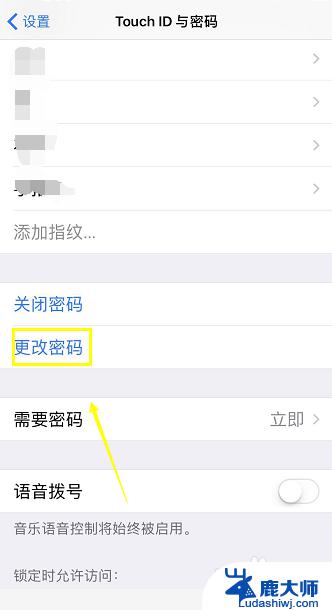
5.根据提示输入旧的密码,如下图所示
6.不建议设置过于简单的密码,否则会提示密码过于简单。如下图所示
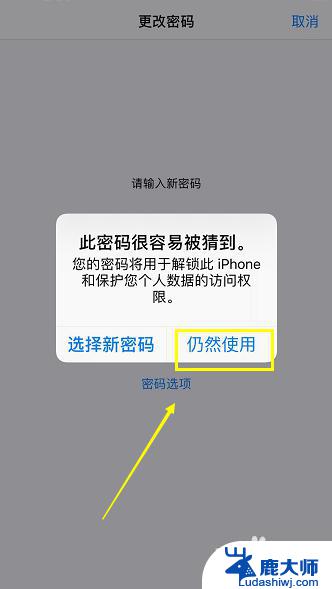
7.连续输入两次新密码就可以修改成功了,如下图所示
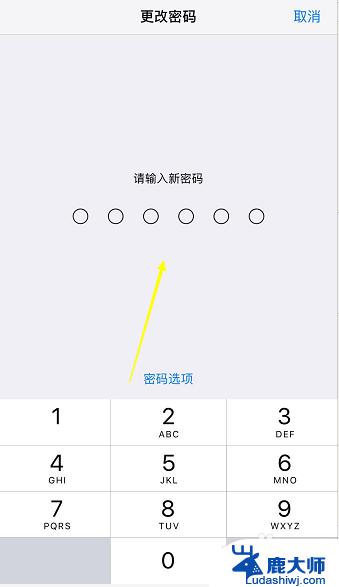
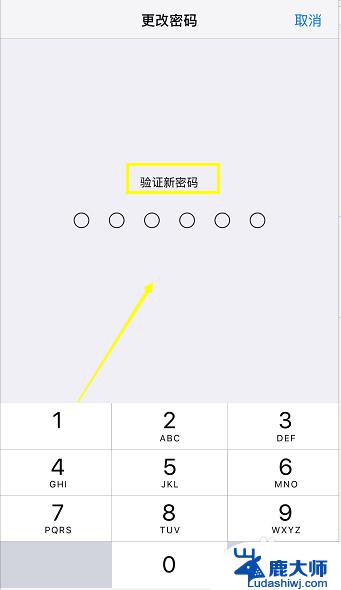
以上就是如何更换苹果手机锁屏密码的全部内容,如果您遇到类似的问题,可以参考本文中介绍的步骤进行修复,希望本文对您有所帮助。